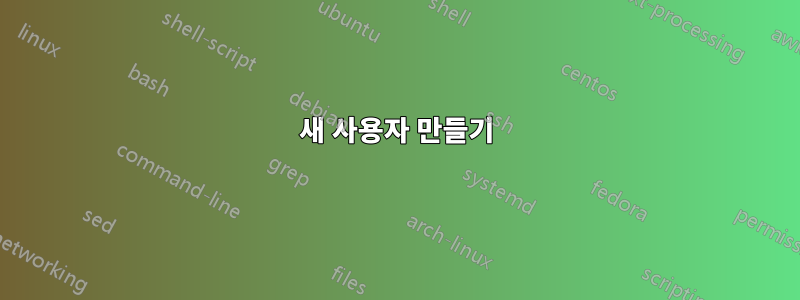
Windows 8에서 새 사용자를 생성하고 이 계정에 대한 권한을 설정하는 방법은 무엇입니까?
우리 가족 3명이 같은 컴퓨터를 공유하므로, 서로의 사생활을 보호할 수 있었으면 좋겠습니다.
어떻게 해야 합니까?
답변1
짧은 버전:
- 시작, 설정, 사용자, 사용자 추가
- "자녀의 계정입니다"를 확인하세요.
새 사용자 만들기
새 사용자를 생성하려면 시작을 열고 Users아래에서 검색하세요 Settings.

탭 PC settings의 페이지 가 열립니다.Users

다른 사용자 추가
Add user아래에서 선택Other Users

마법사 를 완료하세요 Add a user. 가족 안전을 설정하는 옵션이 있어야 하지만, 놓친 경우 간단히 표시되지 않습니다.
계정 권한을 제한하세요
새 사용자 추가가 완료되면 시작을 열고 다음을 검색하세요.Change account type

변경하려는 사용자를 선택하세요.
수정하려는 계정을 클릭하세요.

계정 유형 변경
그런 다음 '표준'을 선택 Change account type하고 선택하십시오.

다른 계정 관리
다음 화면으로 돌아가서 선택하세요.Manage another account.

가족의 안전
이제 Set up Family Safety적절하게 선택하고 구성하십시오.

답변2
로컬(Microsoft Live가 아닌) 계정을 만드는 프로세스는 대부분 Windows 7과 동일합니다. 원하는 경우 후반 단계에서도 계정을 Live에 연결할 수 있습니다.
제가 선호하는 계정 추가 방법은 컴퓨터 관리를 이용하는 것입니다.
compmgmt.msc해당 시작 화면에 입력하거나 탐색기에서 컴퓨터를 마우스 오른쪽 버튼으로 클릭하고 관리를 선택하여 엽니다 .
"로컬 사용자 및 그룹"을 확장하고 "사용자"를 마우스 오른쪽 버튼으로 클릭한 다음 "새 사용자"를 선택합니다.

양식을 작성하고 만들기를 클릭하세요. 관리자 권한이 없는 새 사용자가 생성됩니다. 권한 등을 위해 그룹을 다루려는 경우에도 이 콘솔에서 해당 작업을 수행할 수 있습니다.
답변3
- 참 바로 이동합니다.
- 검색 버튼(첫 번째 버튼)을 클릭하세요.
- 설정을 클릭하세요.
- "계정 만들기"를 검색하세요.
- "PC 설정에서 새 사용자 추가"를 클릭하세요.
- 아래로 스크롤하여 "새 사용자 추가"를 클릭하세요.
- 계정이 Microsoft 계정인지 로컬 계정인지 선택합니다.
- 완료되면 다시 검색으로 이동하여 "계정 변경"을 검색하세요.
로컬 계정인 경우: 1. 사용자를 클릭합니다. 2. '계정 유형 변경'을 클릭하세요. 3. 표준 사용자인지 확인하세요.
Microsoft 계정인 경우: 여기에 대해 잘 모르겠습니다. 단지 테스트 중입니다.


